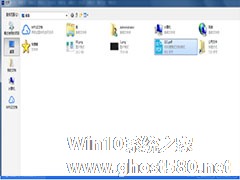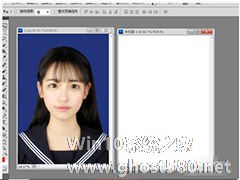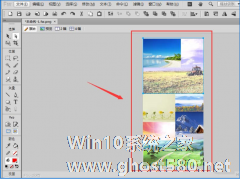-
如何利用PS给PDF文件进行填色?
- 时间:2024-04-25 12:44:02
大家好,今天Win10系统之家小编给大家分享「如何利用PS给PDF文件进行填色?」的知识,如果能碰巧解决你现在面临的问题,记得收藏本站或分享给你的好友们哟~,现在开始吧!
如何利用PS给PDF文件进行填色?根据需要,给PDF格式的图纸进行填色,该用什么工具呢?其实我们可以借助PS来完成要求,操作并不难。下面,小编就为大家介绍下利用PS给PDF文件进行填色方法。
打开Photoshop软件,进入界面,双击界面,打开放置在桌面上的PDF文件,如图,
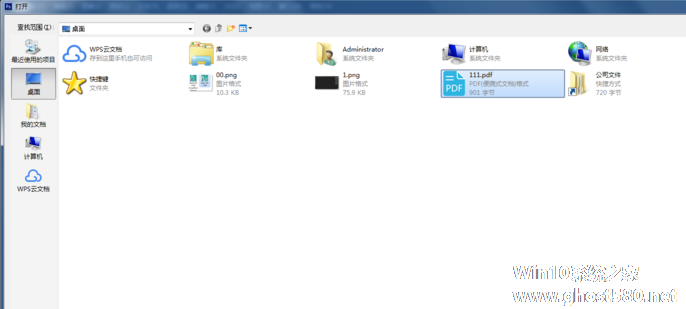
然后弹出一个对话框,根据自己的要求进行修改,按回车确定,如图,

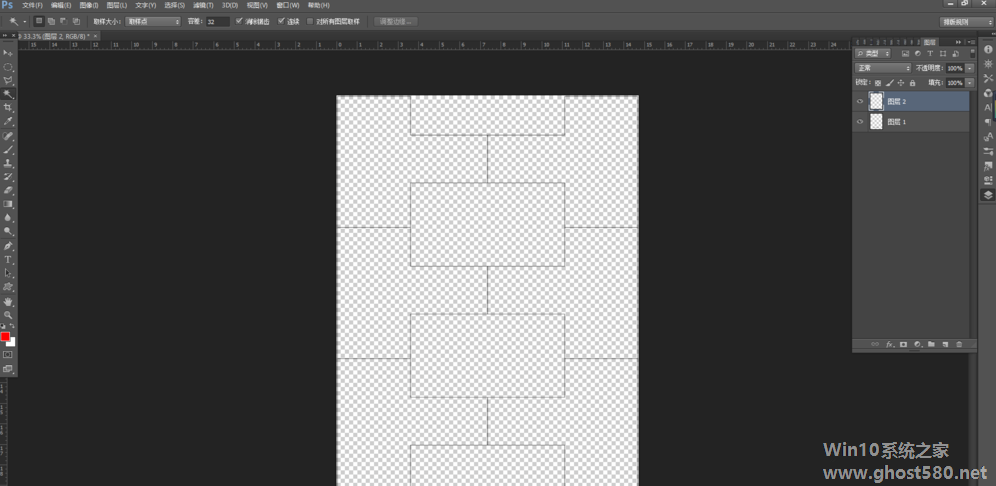
然后新建图层,给图层2填充为白色,拉至图层1下方,如图,
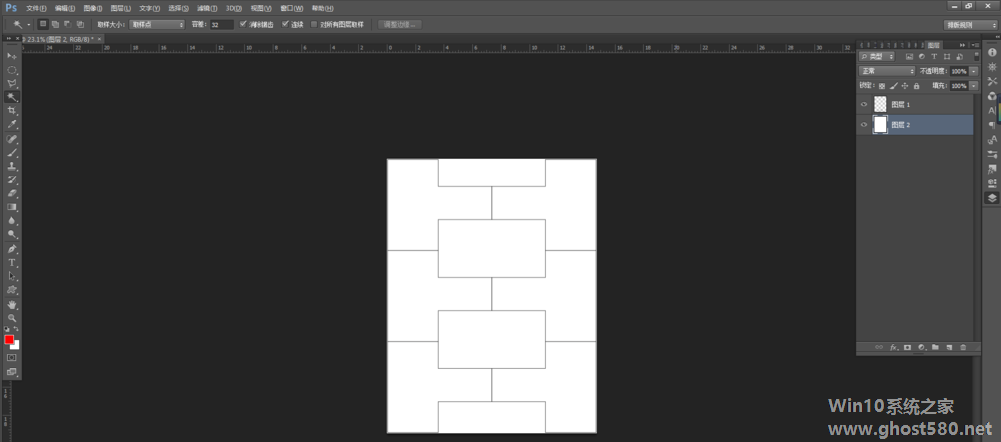
接着选择二图层,点击魔棒工具,选择选区,如图,
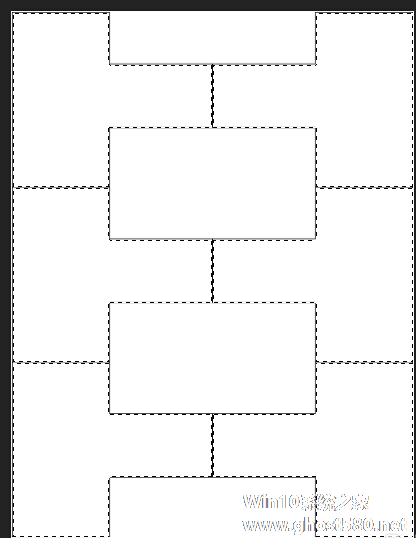
给选择的范围填充为红色,然后继续选择中间剩余的选区,填充蓝色,效果如图。
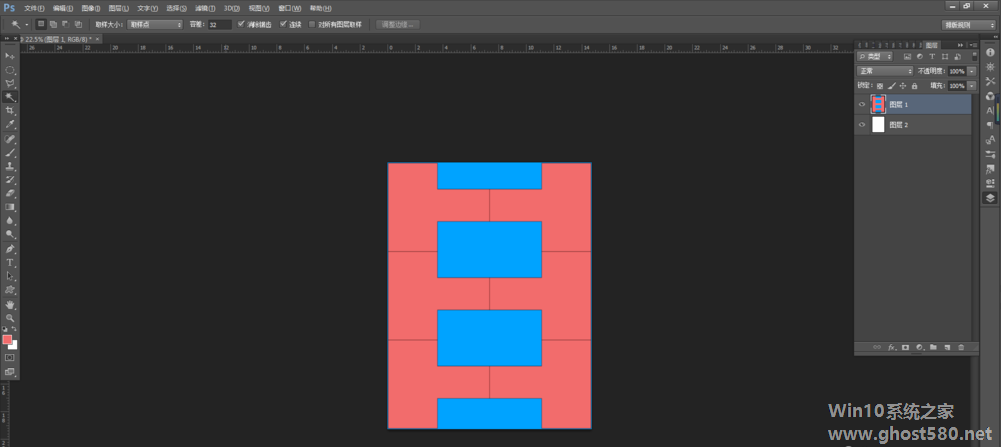
以上就是小编为大家介绍的利用PS给PDF文件进行填色方法。更多相关教程敬请关注系统之家。
以上就是关于「如何利用PS给PDF文件进行填色?」的全部内容,本文讲解到这里啦,希望对大家有所帮助。如果你还想了解更多这方面的信息,记得收藏关注本站~
【Win10系统之家文②章,转载请联系本站网管!】
相关文章
-
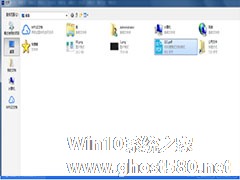
如何利用PS给PDF文件进行填色?根据需要,给PDF格式的图纸进行填色,该用什么工具呢?其实我们可以借助PS来完成要求,操作并不难。下面,小编就为大家介绍下利用PS给PDF文件进行填色方法。
打开Photoshop软件,进入界面,双击界面,打开放置在桌面上的PDF文件,如图,
然后弹出一个对话框,根据自己的要求进行修改,按回车确定,如图,</ce -
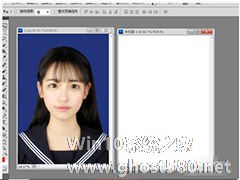
如何利用PS抽出进行抠图?ps是大家常用的处理图片软件,很多小伙伴不知道该怎样进行抠图,下面,小编就为大家介绍下利用PS抽出进行抠图方法。
1、启动Photoshopcs5,导入一张人物照片,新建一个大小一样的文档。
2、选择新建的文件填充自定义颜色,返回到人物图像文件。
3、执行滤镜-抽出命令,设置画笔大小为5像素,在人物边缘进行抠图,选择要保留... -

如何利用PS通道进行图片调色?小伙伴们想对一张喜欢的图片进行调色却不知道怎么下手,下面,小编就为大姐介绍下利用PS通道进行图片调色方法。
打开Photoshop软件,导入一张图片素材,
点击右下角的通道,这里会分别显示四个通道,
鼠标点击隐藏或者按Ctrl点击通过可以做出选区,然后调整色相和饱和度,
然后分别隐藏R、G、B三个通道,来查... -
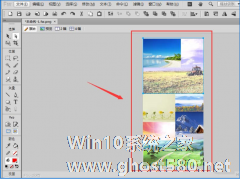
Fireworks如何导出PDF文件进行加密 Fireworks导出PDF文件进行加密的教程
Fireworks如何导出PDF文件进行加密?Fireworks是一款网络图像处理的工具,可以让用户在直观、可制定的环境中创建和优化适合网页的图像。想要对导出的PDF文件进行加密,具体该怎么操作?下面就是Fireworks导出PDF文件进行加密的教程,有需要的朋友,一起参考一下。
1、在Fireworks工具中准备好导出的文件,如图这是准备要导出的文件
- 软件教程
-
-
操作系统排行榜
更多>> -
- Ghost Win8.1 64位 老机精简专业版 V2023.02
- 【老机专用】Ghost Win8 32位 免费精简版 V2022.01
- 【致敬经典】Ghost Windows8 64位 免激活正式版 V2021.08
- 微软Windows8.1 32位专业版免激活 V2023.05
- Windows11 22H2 (22621.1778) X64 游戏美化版 V2023.06
- Windows11 22H2 (22621.1778) X64 专业精简版 V2023.06
- 笔记本专用 Ghost Win10 64位 专业激活版(适用各种品牌) V2022.08
- GHOST WIN8 X86 稳定专业版(免激活)V2022.07
- Windows8.1 64位 免费激活镜像文件 V2022.07
- Windows 8.1 64位 极速纯净版系统 V2022
-
软件教程排行榜
更多>> -
- Edge浏览器如何安装Flash?Edge浏览器安装Flash插件教程
- Excel如何锁定单元格不被修改?Excel锁定单元格的方法
- Epic游戏时如何打开自带帧数显示?Epic设置帧数显示的方法
- 谷歌浏览器如何提高文件下载速度?谷歌浏览器提高下载速度的方法
- 谷歌浏览器提示无法启动更新检查怎么办?谷歌浏览器无法启动更新检查的解决方法
- 360极速浏览器如何提高下载速度?360极速浏览器提高下载速度的方法
- Excel表格怎么换行?Excel单元格内换行的方法
- Excel表格斜线一分为二怎么弄?Excel表格斜线一分为二的方法
- Excel函数公式大全是什么?Excel函数公式大全介绍
- 雷电模拟器储存空间不足怎么办?雷电模拟器储存空间不足的解决方法
- 热门标签
-